Jak vytvořit duet jako na TikTok
Docela často se v druhém opakuje to první, ale může obsahovat i další obsah:reakce, návod, „zákulisí“ atd.
Aplikace TikTok má vestavěnou funkci pro vytváření duetů. Více informací o něm můžete najít v tomto oficiálním manuálu o tom, jak duet na TikTok. Ale co když takové video chcete zveřejnit na jiných sociálních sítích nebo chcete tento klip duetu nahrát hned a zveřejnit ho později?
Poté můžete vytvořit Duet ve video editoru. Naštěstí pro vás máme právě ten pravý. Nejen, že je zdarma a uživatelsky přívětivý, ale funguje také online a nezabírá paměť vašeho telefonu nebo notebooku.
Takže, připraven, klid, jděte!
-
Nahrajte do nástroje dvě videa
Ujistěte se, že jste obě videa uložili do stejné složky v zařízení, na Disku Google nebo v Dropboxu. Poté otevřete Editor videa Clideo v libovolném prohlížeči, klikněte na tlačítko „Začít“ a poté kliknutím na „Nahrát“ vyberte obě videa.
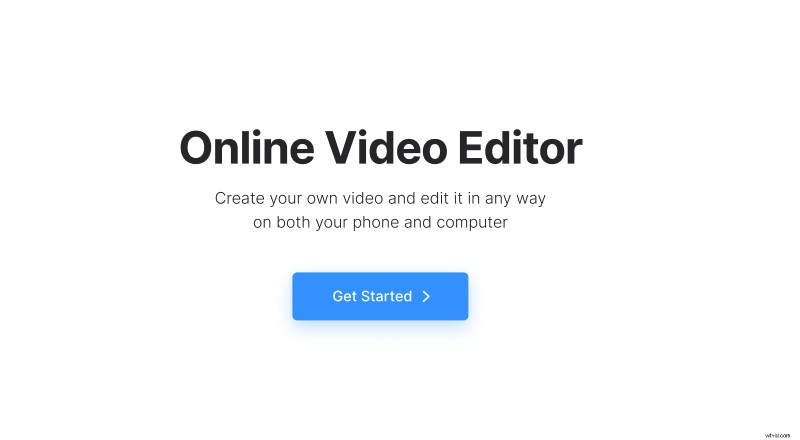
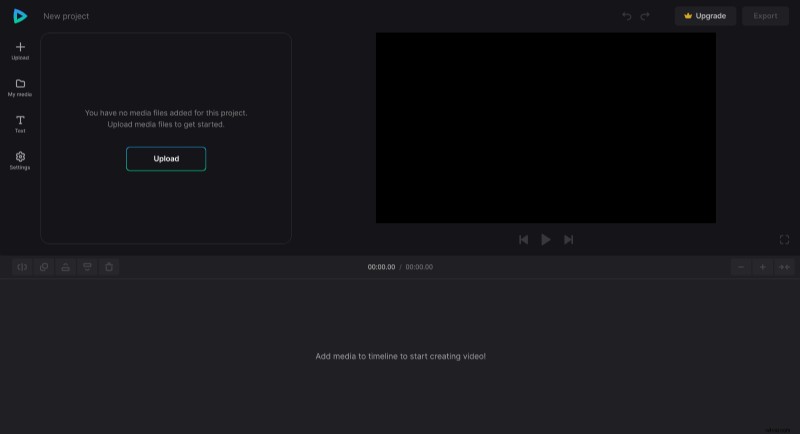
Všechny nahrané soubory budou umístěny v sekci „Moje média“. Chcete-li přidat další (například zvukovou stopu, animované obrázky GIF nebo nálepky), klepněte na ikonu „Nahrát“ přímo nad ikonou „Moje média“ na postranním navigačním panelu.
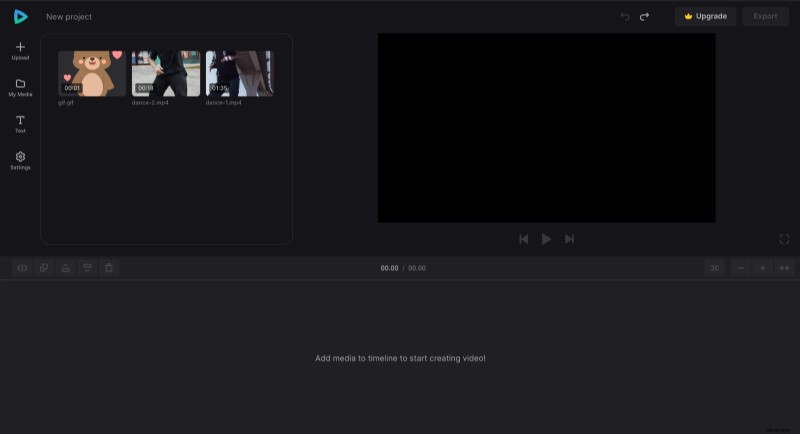
-
Uspořádejte soubory tak, abyste vytvořili duet
Přejděte na kartu „Nastavení“ a vyberte poměr stran 9:16 (pokud máte v úmyslu zveřejnit své video na TikTok). Přetáhněte svá videa na plátno, změňte jejich velikost tak, aby byla 100% stejná, a umístěte je vedle sebe.
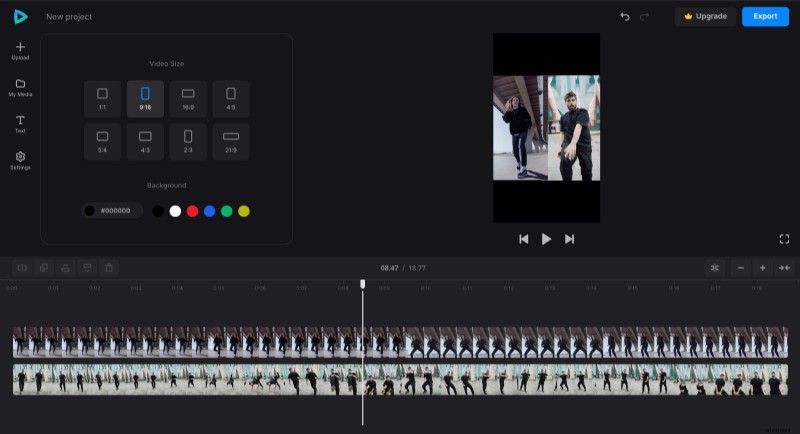
Pokud máte nějakou další animaci, například GIF, ale je kratší než délka vašich videí, zkopírujte GIF a vložte jej tolikrát, kolikrát je potřeba na časovou osu.
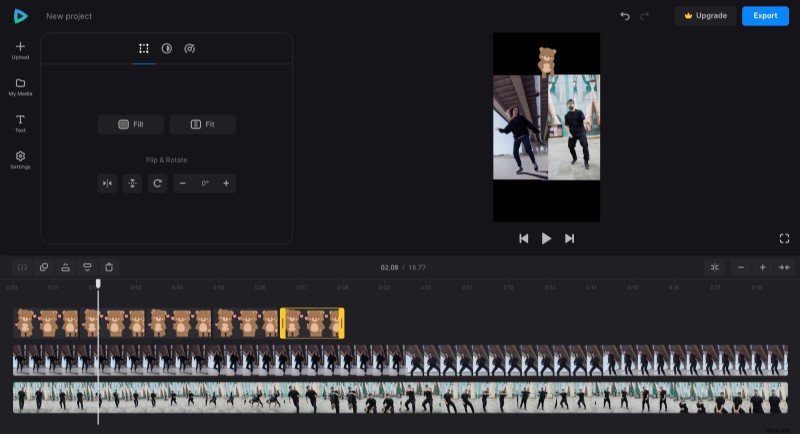
Chcete-li přidat nějaké titulky, přejděte do sekce "Text".
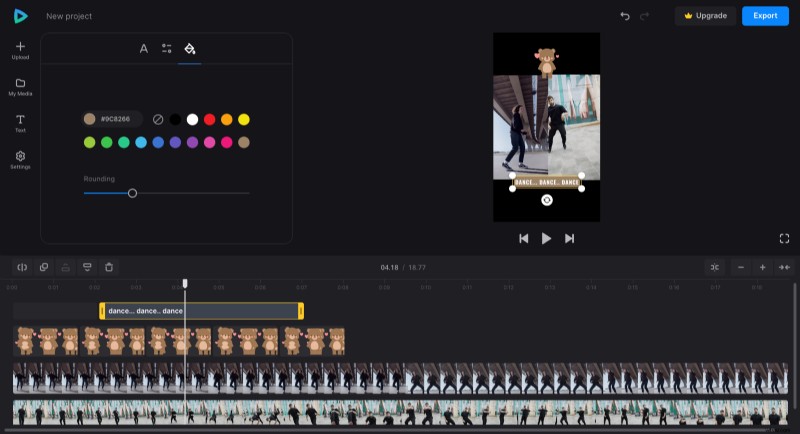
Kliknutím na každý soubor můžete upravit samostatně. Věnujte pozornost také funkcím nad časovou osou, mohou se vám jen hodit. Neváhejte je všechny zaškrtnout, poslední akci můžete kdykoli vrátit zpět kliknutím na obrácenou šipku v pravé horní části obrazovky.
-
Uložte projekt
Až budete spokojeni, najděte tlačítko "Exportovat" a vyberte kvalitu výstupu. Pro nejlepší možnosti budete muset upgradovat svůj účet na Clideo Pro. Poté stiskněte tlačítko "Pokračovat" a nechte nástroj dělat svou práci.
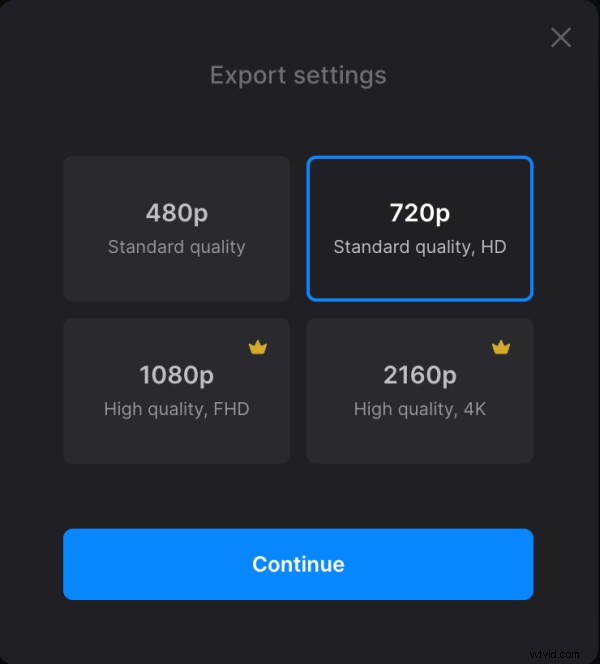
Mimochodem, pokud máte upgradovaný účet, můžete na stejném projektu pracovat v jakémkoli jiném nástroji Clideo. Hledejte možnost „Pokračovat v“.
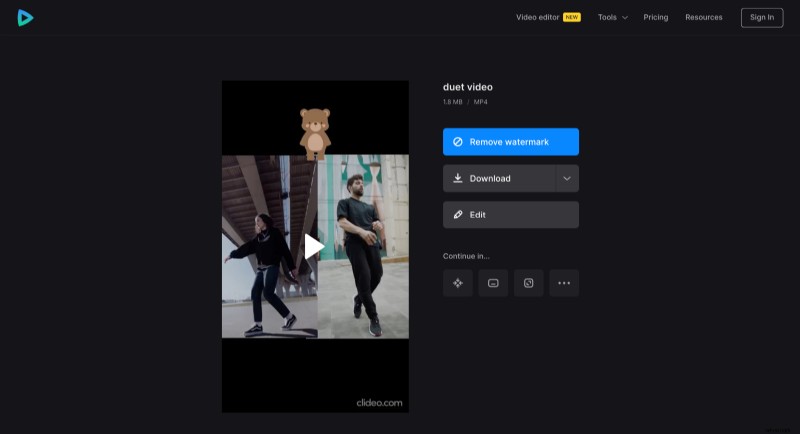
Naše centrum nápovědy Editoru videa má mimochodem podrobné informace o všech funkcích našeho univerzálního editoru videa.
